- Συγγραφέας Lauren Nevill [email protected].
- Public 2023-12-16 18:50.
- Τελευταία τροποποίηση 2025-01-23 15:18.
Εάν πρέπει να κλείσετε τον ιστότοπό σας στο WordPress κατά τη διάρκεια της συντήρησης, θα χρειαστείτε ένα ειδικό πρόσθετο για αυτό. Αυτή η προσθήκη βρίσκεται στον δημόσιο τομέα, οπότε κάθε διαχειριστής μπορεί να το εγκαταστήσει στον δικό του πόρο.
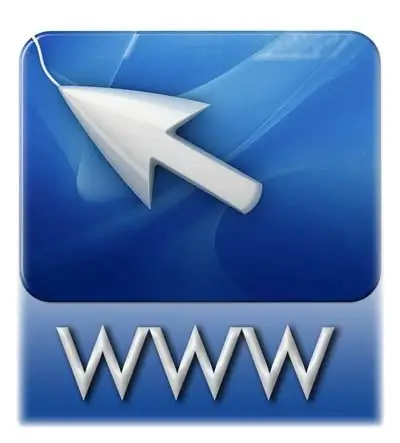
Είναι απαραίτητο
Υπολογιστής, πρόσβαση στο Διαδίκτυο, πρόσβαση στον ιστότοπο μέσω FTP και στον διαχειριστή. πάνελ
Οδηγίες
Βήμα 1
Αναζήτηση και λήψη ενός αρχείου. Σε αυτό το στάδιο, η διεπαφή οποιασδήποτε μηχανής αναζήτησης θα σας βοηθήσει. Ανοίξτε τη σελίδα της μηχανής αναζήτησης και εισαγάγετε το ερώτημα: "λήψη προσθήκης για λειτουργία συντήρησης WordPress". Μεταξύ των αποτελεσμάτων αναζήτησης, πρέπει να επιλέξετε οποιονδήποτε πόρο που σας επιτρέπει να κάνετε λήψη αυτής της προσθήκης στον υπολογιστή σας. Κάντε λήψη του αρχείου και, στη συνέχεια, ελέγξτε το με ένα πρόγραμμα προστασίας από ιούς. Εάν δεν βρεθεί ιός, προχωρήστε στη λήψη του.
Βήμα 2
Ανοίξτε τον διαχειριστή πρόσβασης FTP που είναι εγκατεστημένος στον υπολογιστή σας. Εισαγάγετε το όνομα χρήστη, τον κωδικό πρόσβασης και τη διεύθυνση ftp του ιστότοπού σας στα κατάλληλα πεδία. Στη στήλη "Πρωτόκολλο", ορίστε την τιμή σε 21 και κάντε κλικ στο κουμπί σύνδεσης. Αφού τα αρχεία τοποθεσίας γίνουν διαθέσιμα για προβολή στο FTP-manager, ανοίξτε τους παρακάτω φακέλους με τη σειρά της υποδεικνυόμενης σειράς: "Δημόσιο-HTML", "Ο φάκελος του ιστότοπού σας", "Περιεχόμενο WP", "Πρόσθετα". Αποσυμπιέστε το ληφθέν πρόσθετο σε ξεχωριστό φάκελο στον υπολογιστή σας και μετά σύρετέ το στον κατάλογο "Πρόσθετα" που βρίσκεται στο διακομιστή.
Βήμα 3
Μετά τη μεταφόρτωση της προσθήκης στον ιστότοπο, εισαγάγετε την ακόλουθη διεύθυνση στη γραμμή διευθύνσεων του προγράμματος περιήγησής σας στο Διαδίκτυο: ο ιστότοπός σας / wp-login. Χρησιμοποιώντας την παρεχόμενη φόρμα, συνδεθείτε στον ιστότοπο και μετά μεταβείτε στην καρτέλα προσθηκών στον πίνακα διαχείρισης. Μεταξύ όλων των εγκατεστημένων πρόσθετων, βρείτε το πρόσθετο Maintenance Mode και ενεργοποιήστε το.
Βήμα 4
Μετά την ενεργοποίηση, θα πρέπει να δώσετε προσοχή στην αριστερή πλευρά του πίνακα διαχείρισης. Θα εμφανιστεί ένα μενού με το ίδιο όνομα με το εγκατεστημένο plugin. Μεταβείτε σε αυτό το μενού και, στη συνέχεια, διαμορφώστε τις απαραίτητες ρυθμίσεις πρόσθετου. Μεταξύ των ρυθμίσεων, πρέπει απλώς να καθορίσετε το όνομα του ιστότοπου στον τίτλο και να γράψετε το κείμενο που πραγματοποιείται προληπτική εργασία στον πόρο. Τώρα πρέπει απλώς να ενεργοποιήσετε την προσθήκη. Ο ιστότοπος θα εμφανίζεται μόνο για τον διαχειριστή (ορίστε την κατάλληλη παράμετρο). Ένας χρήστης που επισκέπτεται τον πόρο ενώ εκτελείται η προσθήκη θα δει μια σελίδα ειδοποιήσεων σχετικά με την προσωρινή διακοπή λειτουργίας του ιστότοπου. Μετά από όλες τις εργασίες, απενεργοποιήστε τη "Λειτουργία συντήρησης". Ο ιστότοπος θα είναι ξανά διαθέσιμος στη διεύθυνση.






